Tutorial de AstriD Design, puedes encontrar el original aquí.

Muchas gracias por permitirme traducir
tus fantásticos tutoriales, Astrid.
Con tu resultado, puedes hacer firmas, websets, cartas de incredimail, etc.
Por favor, crédito a AstriD Design y a Tati Designs, gracias.
Materiales
PSPX2 (puedes utilizar cualquier versión).
Descarga el material del tutorial aquí:

Filtros
VM Disortion / Radiator ll y Slicer (descarga aquí).**
AP [Lines] / Lines - Silverlining (descarga aquí).
&<Background Designers IV> / @Night Shadow (descarga aquí).**
Visual Manipulation / Transmission (descarga aquí).**
Alien Skin Eye Candy 5: Impact / Perspective Shadow (descarga aquí).
** Importar este filtro con "Unlimited".
Preparación
Instala los Filtros en la carpeta de "Complementos" de tu PSP.
Abrir los tubes, duplicar y cerrar el original.
En la carpeta "Selecties", hay 7 archivos, ponlos en la carpeta "Selecciones" de tu PSP.
Si usas otros colores, debes jugar con el modo mezcla de las capas.
Recuerda que debes guardar tu trabajo con frecuencia.
IMPORTANTE
Está prohibido modificar o cambiar el nombre de archivos o eliminar la marca de agua.
El tube de la mujer es de Jeanne. Los tubes deco son de Astrid.
Colores
Elige un color claro de primer plano y un color oscuro de fondo en armonía con tu tubo.
Ésta es la paleta del tutorial:
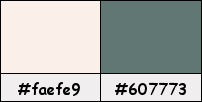
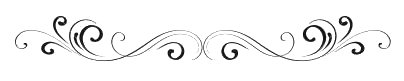
Paso 1
En tu paleta de Materiales, pon de primer plano el color #faefe9 
Y pon de segundo plano el color #607773 

Paso 2
Haz clic en el color del primer plano y prepara un gradiente "Primer plano-fondo" (Corel_06_029):
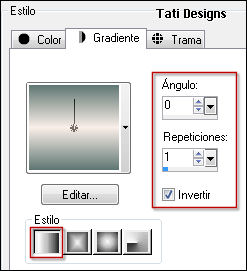
Paso 3
Abre una nueva imagen transparente de 800 x 500 píxeles.
Paso 4
Rellena tu imagen transparente con el gradiente del primer plano.
Paso 5
Efectos / Complementos / Unlimited / VM Disortion / Radiator ll (predeterminado):
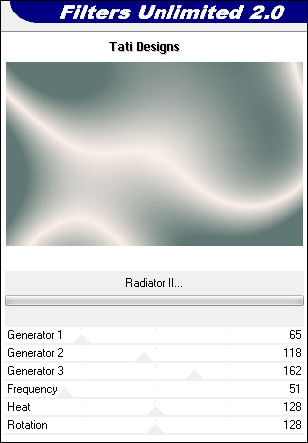
Paso 6
Abre el tube "Astrid Tekst 160", activa la capa "Toujours bizarre" y copia.
Vuelve a tu trabajo y pega como nueva capa.
Mueve a la parte inferior izquierda:

Paso 7
Cambia el Modo de la capa a "Multiplicar" y baja la Opacidad a 30.
Paso 8
Abre de nuevo el tube "Astrid Tekst 160", activa la capa " Le beau est" y copia.
Vuelve a tu trabajo y pega como nueva capa.
Mueve a la parte superior izquierda:

Paso 9
Cambia el Modo de la capa a "Pantalla" y baja la Opacidad a 30.
Paso 10
Abre una nueva capa de trama.
Paso 11
Selecciones / Seleccionar todo.
Paso 12
Abre el tube "Jeanne_Woman_Lady_05_03_2016", elimina la marca de agua y copia.
Vuelve a tu trabajo y pega en la selección.
Nota: Si utilizas otro tube, el resultado será muy diferente. Para este paso,
debes colorear el efecto de este tube.
Paso 13
Ajustar / Desenfocar / Desenfoque Gaussiano a 25.
Paso 14
Selecciones / Anular selección.
Paso 15
Capas / Duplicar.
Paso 16
Sitúate en la capa de debajo ("Trama 4").
Paso 17
Efectos / Complementos / Unlimited / VM Disortion / Slicer (predeterminado):
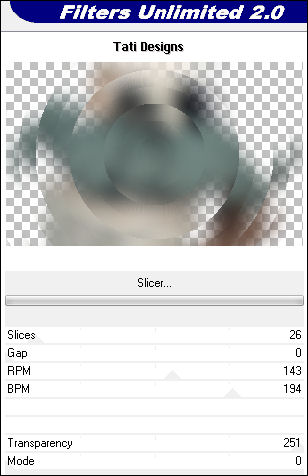
Paso 18
Baja la Opacidad de la capa a 80.
Paso 19
Sitúate en la capa superior ("Copia de Trama 4").
Paso 20
Efectos / Complementos / AP [Lines] / Lines - Silverlining:
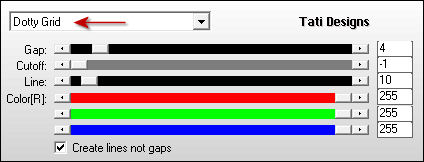
Paso 21
Baja la Opacidad de la capa a 50.
Paso 22
Abre una nueva capa de trama.
Paso 23
Selecciones/Cargar o guardar selección/Cargar selección desde disco: elige "Astrid selectie 160":
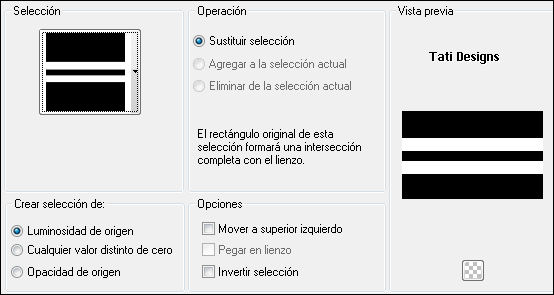
Paso 24
Rellena la selección con el color #607773  del segundo plano.
del segundo plano.
Paso 25
Efectos / Complementos / Unlimited / &<Background Designers IV> / @Night Shadow (predeterminado):
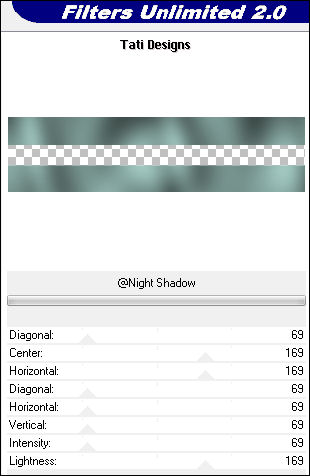
Paso 26
Selecciones / Anular selección.
Paso 27
Efectos / Efectos de borde / Realzar.
Paso 28
Selecciones/Cargar o guardar selección/Cargar selección desde disco: elige "Astrid selectie 160a":
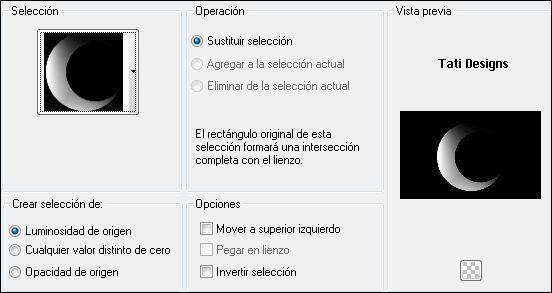
Paso 29
Pulsa la tecla "Supr" del teclado varias veces.
Paso 30
Selecciones / Anular selección.
Paso 31
Invierte la paleta de colores:

Paso 32
Selecciones/Cargar o guardar selección/Cargar selección desde disco: elige "Astrid selectie 160b":
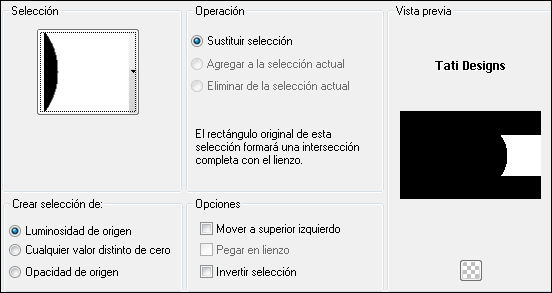
Paso 33
Selecciones / Convertir selección en capa.
Paso 34
Efectos / Complementos / Unlimited / Visual Manipulation / Transmission (predeterminado):
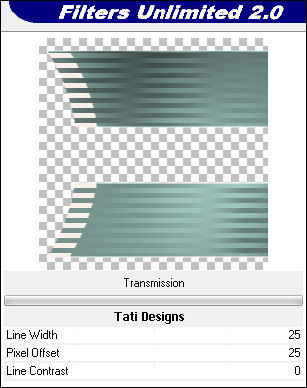
Paso 35
Selecciones / Anular selección.
Paso 36
Baja la Opacidad de la capa a 50.
Paso 37
Abre una nueva capa de trama.
Paso 38
Selecciones/Cargar o guardar selección/Cargar selección desde disco: elige "Astrid selectie 160c":
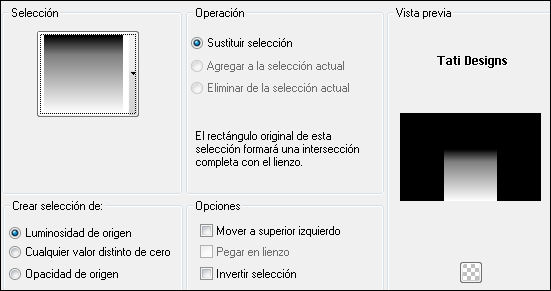
Paso 39
Rellena la selección con el color #607773  del primer plano (1 clic).
del primer plano (1 clic).
Paso 40
Selecciones / Anular selección.
Paso 41
Abre una nueva capa de trama.
Paso 42
Activa la Herramienta "Pluma" (V) y configura de la siguiente manera:

Paso 43
Ver / Reglas.
Paso 44
Traza una línea de arriba a abajo a la altura de 250 píxeles.
(Mantén presionada la tecla mayúscula para una línea perfectamente recta):
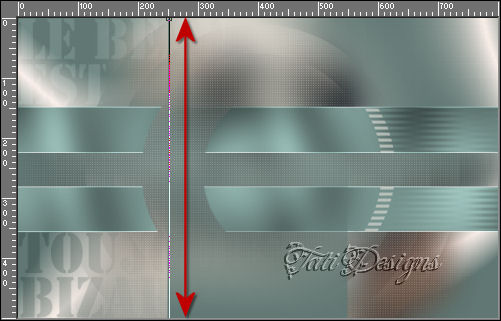
Haz clic en "Aplicar".
Paso 45
Traza otra línea de arriba a abajo a la altura de 550 píxeles:
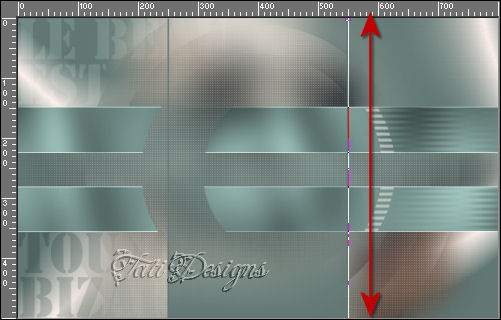
Haz clic en "Aplicar".
Paso 46
Capas / Convertir en capa de trama.
Paso 47
Cambia el Modo de la capa a "Multiplicar" y baja la Opacidad a 50.
Paso 48
Invierte de nuevo la paleta de colores:

Paso 49
Abre una nueva capa de trama.
Paso 50
Selecciones/Cargar o guardar selección/Cargar selección desde disco: elige "Astrid selectie 160d":
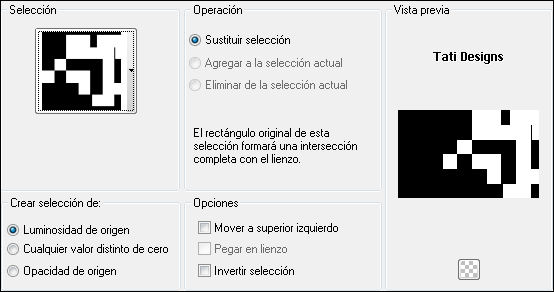
Paso 51
Rellena la selección con el color #607773  del segundo plano.
del segundo plano.
Paso 52
Selecciones / Anular selección.
Paso 53
Imagen / Espejo.
Paso 54
Efectos / Efectos geométricos / Sesgar:

Paso 55
Cambia el Modo de la capa a "Luz fuerte".
Paso 56
Abre una nueva capa de trama.
Paso 57
Selecciones/Cargar o guardar selección/Cargar selección desde disco: elige "Astrid selectie 160e":
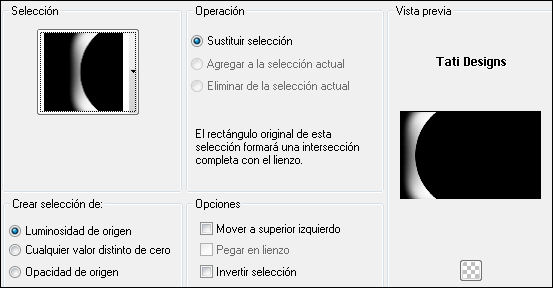
Paso 58
Rellena la selección con el color #607773  del segundo plano.
del segundo plano.
Paso 59
Selecciones / Anular selección.
Paso 60
Cambia el Modo de la capa a "Multiplicar" y baja la Opacidad a 75.
Paso 61
Abre una nueva capa de trama.
Paso 62
Selecciones/Cargar o guardar selección/Cargar selección desde disco: elige de nuevo "Astrid selectie 160a":
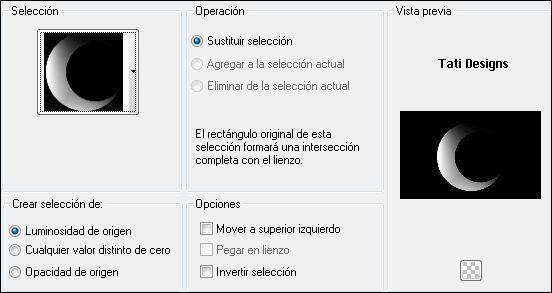
Paso 63
Efectos / Efectos 3D / Sombra: 0 / 0 / 100 / 100 / Color: #607773 
Paso 64
Selecciones / Anular selección.
Paso 65
Cambia el Modo de la capa a "Multiplicar".
Paso 66
Abre una nueva capa de trama.
Paso 67
Selecciones/Cargar o guardar selección/Cargar selección desde disco: elige de nuevo "Astrid selectie 160a":
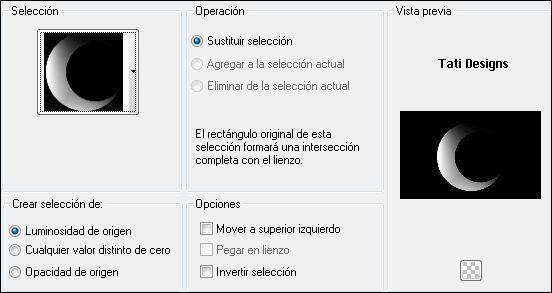
Paso 68
Rellena la selección con el color #faefe9  del primer plano.
del primer plano.
Paso 69
Selecciones / Anular selección.
Paso 70
Baja la Opacidad de la capa a 80.
Paso 71
Abre el tube "Astrid Tekst 160a" y copia.
Vuelve a tu trabajo y pega como nueva capa.
Coloca de la siguiente manera:
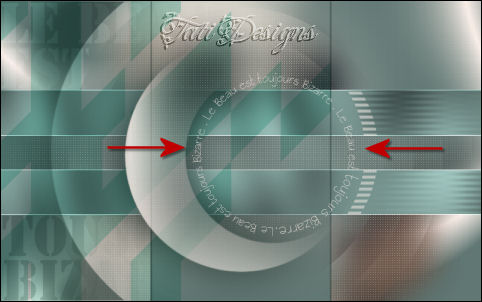
Paso 72
Cambia el Modo de la capa a "Superposición".
Paso 73
Abre una nueva capa de trama.
Paso 74
Selecciones/Cargar o guardar selección/Cargar selección desde disco: elige "Astrid selectie 160f":
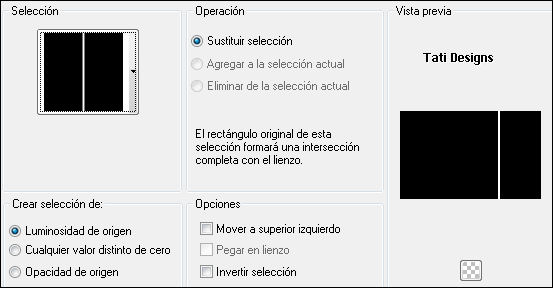
Paso 75
Rellena la selección con el color #607773  del segundo plano.
del segundo plano.
Paso 76
Selecciones / Anular selección.
Paso 77
Cambia el Modo de la capa a "Multiplicar" y baja la Opacidad a 50.
Paso 78
Abre el archivo "Astrid Penseel 160".
Paso 79
Archivo / Exportar / Pincel personalizado. Dale nombre y haz clic en "Aceptar".
Paso 80
Abre una nueva capa de trama.
Paso 81
Activa la Herramienta de "Pincel" y elige el pincel que acabamos de exportar,
con la configuración que aparece por defecto.
Paso 82
Aplica el pincel haciendo clic 1 vez en la parte derecha con el color #faefe9  del primer plano:
del primer plano:
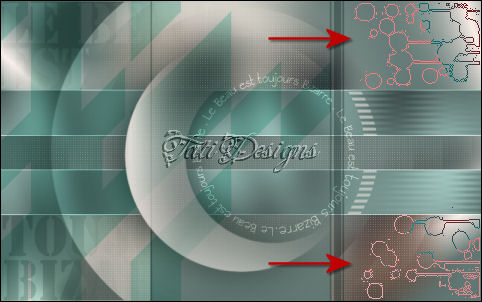
Paso 83
Cambia el Modo de la capa a "Superposición".
Paso 84
Abre el archivo "Astrid Penseel 160a".
Paso 85
Archivo / Exportar / Pincel personalizado. Dale nombre y haz clic en "Aceptar".
Paso 86
Abre una nueva capa de trama.
Paso 87
Activa la Herramienta de "Pincel" y elige el pincel que acabamos de exportar,
con la configuración que aparece por defecto.
Paso 88
Aplica el pincel haciendo clic 1 vez en la parte izquierda con el color #faefe9  del primer plano:
del primer plano:
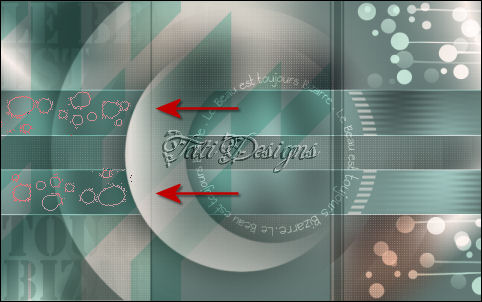
Paso 89
Activa de nuevo el tube "Jeanne_Woman_Lady_05_03_2016" y copia.
Vuelve a tu trabajo y pega como nueva capa.
Paso 90
Imagen / Cambiar tamaño: 80% (Desmarcado "Cambiar tamaño de todas las capas").
Paso 91
Mueve hacia abajo, contra el borde y un poco hacia la derecha.
Paso 92
Efectos / Complementos / Eye Candy5: Impact / Perspective Shadow y,
en "Settings",
selecciona "Drop Shadow, Blurry":
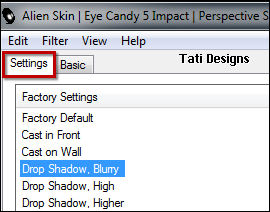
Paso 93
Imagen / Agregar bordes / Simétrico de 1 píxel con el color #faefe9 
Imagen / Agregar bordes / Simétrico de 4 píxeles con el color #607773 
Imagen / Agregar bordes / Simétrico de 1 píxel con el color #faefe9 
Imagen / Agregar bordes / Simétrico de 25 píxeles con el color #607773 
Paso 94
Abre una nueva capa de trama y pon tu nombre o tu marca de agua.
Paso 95
Capas / Fusionar / Fusionar todo (aplanar).
Paso 96
Exporta como archivo .jpg optimizado.
¡Se acabó!
Espero que te haya gustado y que hayas disfrutado con él.

.:. Mi versión del tutorial con un tube de Karine Dreams .:.


.:. Si quieres enviarme tu trabajo con el resultado de esta traducción, ponte en contacto conmigo .:.
